Excel怎么设置数据有效性 Excel数据有效性的配置教程
时间:2025-06-21 | 作者: | 阅读:0excel数据有效性是通过设置输入规则确保数据准确性和一致性的工具。1.选择目标单元格;2.点击“数据”选项卡中的“数据验证”;3.在“设置”选项卡中选择验证类型如整数、序列、日期等并设定条件;4.在“输入信息”选项卡设置提示信息;5.在“出错警告”选项卡设置警告样式;6.点击“确定”应用设置。创建下拉菜单时需选择“序列”并设置来源为选项列表或直接输入用逗号分隔的选项。使用公式验证时选择“自定义”并输入返回true或false的公式如=a1>b1或=left(a1,1)="a"。复制设置时使用“选择性粘贴”中的“验证”功能。清除设置时打开对话框并点击“全部清除”。
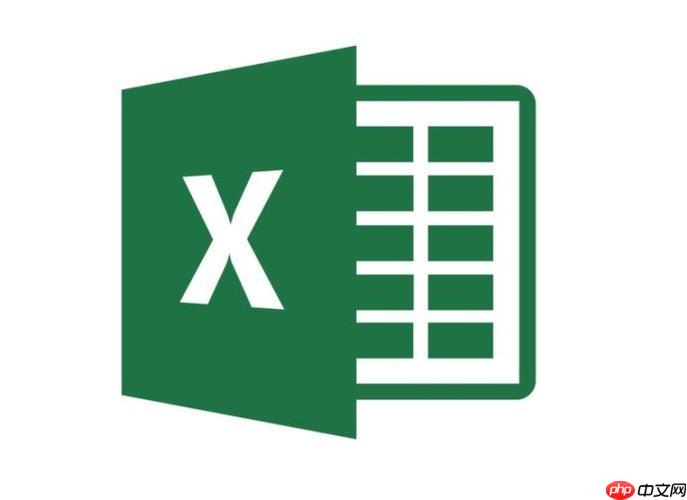
Excel数据有效性,简单来说,就是给单元格设置一个“规矩”,让用户只能输入符合规则的数据,避免乱七八糟的东西进来。你可以把它想象成一个门卫,只允许符合条件的人通过。
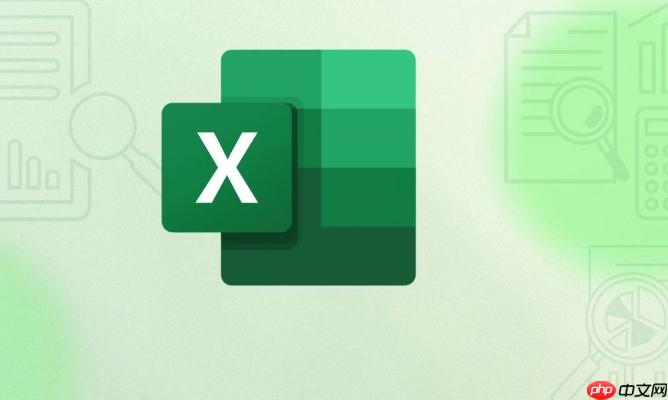
设置数据有效性,其实就是为了保证数据的准确性和一致性。

解决方案
选择目标单元格:首先,选中你想要设置数据有效性的单元格或单元格区域。比如,你想限制A1单元格只能输入1到10之间的数字,那就选中A1。
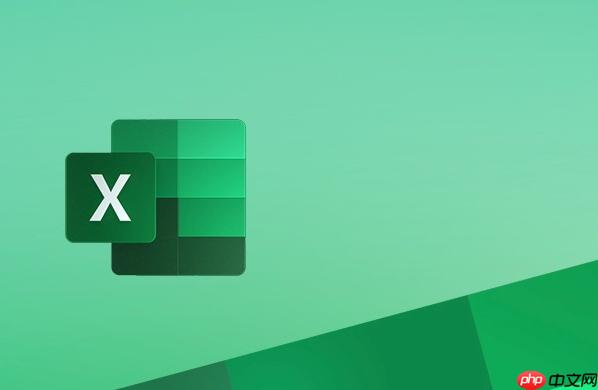
打开数据有效性对话框:在Excel的菜单栏中,找到“数据”选项卡,点击“数据验证”(不同版本Excel叫法可能略有差异,但图标一般都是一个带对勾的圆圈)。
设置验证条件:在弹出的“数据验证”对话框中,你会看到三个选项卡:“设置”、“输入信息”、“出错警告”。
设置选项卡:这是核心部分。在“允许”下拉菜单中,你可以选择不同的验证类型,比如“整数”、“小数”、“序列”、“日期”、“时间”、“文本长度”等等。选择一种类型后,会显示相应的设置选项。
整数/小数:设置数据的最小值和最大值。比如,你想限制输入1到10之间的整数,就选择“整数”,然后在“数据”下拉菜单中选择“介于”,设置最小值为1,最大值为10。
序列:允许用户从下拉列表中选择数据。比如,你想让用户只能选择“男”或“女”,就选择“序列”,然后在“来源”框中输入“男,女”(注意用英文逗号分隔)。
日期/时间:限制输入特定的日期或时间范围。
文本长度:限制输入的文本长度。
自定义:可以使用公式来设置更复杂的验证规则。
输入信息选项卡:设置当用户选中单元格时显示的提示信息。这可以帮助用户了解应该输入什么类型的数据。你可以设置标题和提示内容。
出错警告选项卡:设置当用户输入无效数据时显示的警告信息。你可以选择不同的警告样式,比如“停止”、“警告”、“信息”。“停止”样式会阻止用户输入无效数据,“警告”样式会弹出警告框,但允许用户忽略并继续输入,“信息”样式只显示一个信息框。
应用设置:设置完成后,点击“确定”按钮,数据有效性就生效了。
如何利用数据有效性创建下拉菜单?
数据有效性最常用的功能之一就是创建下拉菜单。这在需要用户从预定义选项中选择时非常方便。
准备选项列表:首先,你需要准备一个选项列表,可以放在Excel表格的某个区域,也可以直接在数据有效性设置中输入。
选择目标单元格:选中你想要创建下拉菜单的单元格。
打开数据有效性对话框:按照上面的步骤打开数据有效性对话框。
选择“序列”:在“设置”选项卡中,选择“允许”下拉菜单中的“序列”。
设置“来源”:
- 如果选项列表在表格中:点击“来源”框后面的小箭头,然后在表格中选中包含选项列表的单元格区域。
- 如果直接输入选项:在“来源”框中直接输入选项,用英文逗号分隔。比如,输入“选项1,选项2,选项3”。
应用设置:点击“确定”按钮,下拉菜单就创建完成了。
如何使用公式进行数据有效性验证?
数据有效性还可以结合公式使用,实现更复杂的验证逻辑。
理解自定义验证:在“设置”选项卡中,选择“允许”下拉菜单中的“自定义”。这时,会出现一个“公式”框。
编写公式:在“公式”框中输入你的验证公式。公式必须返回TRUE或FALSE。如果公式返回TRUE,则数据有效;如果返回FALSE,则数据无效。
例如:限制A1单元格只能输入大于B1单元格的值:在A1单元格的数据有效性设置中,选择“自定义”,然后在“公式”框中输入=A1>B1。
例如:限制A1单元格只能输入以“A”开头的文本:在A1单元格的数据有效性设置中,选择“自定义”,然后在“公式”框中输入=LEFT(A1,1)="A"。
应用设置:点击“确定”按钮,公式验证就生效了。
如何复制数据有效性设置?
如果你需要将数据有效性设置应用到多个单元格,可以使用以下方法:
复制包含数据有效性的单元格:选中已经设置好数据有效性的单元格,按下Ctrl+C(或者右键选择“复制”)。
选择目标单元格:选中你想要应用数据有效性设置的单元格区域。
选择性粘贴:右键点击选中的单元格区域,选择“选择性粘贴”,在弹出的对话框中选择“验证”,然后点击“确定”。
如何清除数据有效性设置?
如果你想取消某个单元格的数据有效性设置,可以这样做:
选择目标单元格:选中你想要清除数据有效性的单元格或单元格区域。
打开数据有效性对话框:按照上面的步骤打开数据有效性对话框。
点击“全部清除”按钮:在数据有效性对话框的任意选项卡中,找到“全部清除”按钮,点击它。
应用设置:点击“确定”按钮,数据有效性设置就被清除了。
来源:https://www.php.cn/faq/1366347.html
免责声明:文中图文均来自网络,如有侵权请联系删除,心愿游戏发布此文仅为传递信息,不代表心愿游戏认同其观点或证实其描述。
相关文章
更多-

- WPSOCR识别无限次 WPS Office会员特权免广告使用
- 时间:2025-07-29
-

- 专业PPT成品展示网站 高质量PPT方案参考
- 时间:2025-07-29
-

- office2010表格行高默认值 word表格列宽根据窗口自动调整
- 时间:2025-07-29
-

- Excel数据透视表缩进 Excel报表内容缩进调整指南
- 时间:2025-07-28
-

- Office语法检查增强版 多语种纠错终身免广告
- 时间:2025-07-28
-

- word2010表格行高精确设置 excel表格多列等宽调整步骤
- 时间:2025-07-28
-

- office365表格行高自适应 wps文字表格列宽固定值修改方法
- 时间:2025-07-28
-

- 成品PPT案例分享平台 可直接使用PPT资源
- 时间:2025-07-28
精选合集
更多大家都在玩
大家都在看
更多-

- 合成神龙小游戏推荐
- 时间:2026-01-15
-

- 傻子网名男生两个字霸气(精选100个)
- 时间:2026-01-15
-

- 千年寻仙追杀仇人攻略
- 时间:2026-01-15
-

- 空灵诗篇商店换购教程
- 时间:2026-01-15
-

- 支付宝怎么发送口令红包?支付宝发送口令红包的方法
- 时间:2026-01-15
-

- 玉茗茶骨第4集剧情介绍
- 时间:2026-01-15
-
- 抖音切片是怎么赚钱的?
- 时间:2026-01-15
-

- 好听昵称唯美男生霸气网名(精选100个)
- 时间:2026-01-15


![《这是我的土地》 v1.0.3.19014升级档+未加密补丁[ANOMALY] v1.0.3.19014](https://img.wishdown.com/upload/soft/202601/04/1767522369695a4041041f4.jpg)




![《海港物语》 v1.2.0升级档+未加密补丁[TENOKE] v1.2.0](https://img.wishdown.com/upload/soft/202601/15/176846413069689f02db6a0.jpg)




